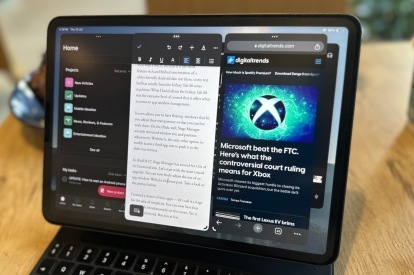
Avec iPadOS 17, Apple a promis une expérience raffinée de Stage Manager. Alors, dès que la première version bêta publique est sortie, Je me suis précipité vers mon iPad Pro pour vérifier si les affirmations d'Apple faites à la WWDC 2023 avaient un quelconque mérite pour eux. Eh bien, Apple a livré Stage Manager sur iPadOS 17 – et dans une large mesure.
Contenu
- Stage Manager fléchit enfin
- Il y a encore quelques bugs d'interface utilisateur
- Une expérience enrichissante, ou s'en rapprochant le plus
L'un de mes plus gros reproches avec Stage Manager était qu'il n'était pas flexible. Apple voulait imiter une fonctionnalité multitâche de base de macOS, mais la mise en œuvre laissait beaucoup à désirer. Le rédacteur en chef des tendances numériques, Joe Manager, a écrit une version détaillée (et tiède) de la façon dont Stage Manager n'a pas tenu ses promesses.
Vidéos recommandées
Moi, en revanche, je n'ai pas abandonné la cause de Stage Manager. Une partie de cet espoir était motivée par le fait que Stage Manager serait corrigé dans les mois suivant la sortie publique d'iPadOS 16. Cela ne s'est pas produit. Mais la principale raison pour laquelle je n'arrêtais pas de tomber sur Stage Manager chaque jour était que j'utilisais une tablette comme ordinateur principal.
En rapport
- 17 fonctionnalités cachées d'iOS 17 que vous devez connaître
- Vous avez un iPhone, un iPad ou une Apple Watch? Vous devez le mettre à jour maintenant
- 11 fonctionnalités d'iOS 17 que j'ai hâte d'utiliser sur mon iPhone
J'alterne entre un iPad Pro et n'importe quelle tablette Android sur laquelle je peux mettre la main. Je m'en tiens généralement à One UI sur les tablettes Samsung parce que il s'agit de l'itération la plus riche en fonctionnalités et la plus étoffée d'un skin Android compatible avec les tablettes là-bas, donc mon banc d'essai a généralement été les machines de la série Galaxy Tab S8. Quoi J'ai adoré la Galaxy Tab S8 était le niveau de contrôle étendu qu'il offre en matière de gestion des fenêtres d'application et une véritable expérience de type bureau.
Alors, sur iPadOS 17, Stage Manager est-il enfin prêt à briller ?
Stage Manager fléchit enfin

Dans iPadOS 17, Stage Manager a expié bon nombre de ses péchés fonctionnels. Commençons par la mise à niveau la plus cruciale. Vous pouvez maintenant ajuster librement la taille d'une fenêtre d'application. Bien, pour la majeure partie. Jetez un oeil à l'image ci-dessus.
J'ai créé un groupe de quatre applications - appelons cela une étape pour des raisons de simplicité. Vous pouvez maintenant avoir quatre applications visibles simultanément sur l'écran. Oui, ça a l'air encombré. Mais tu peux au moins faire ça.
De plus, selon les préférences de votre application et la façon dont elle s'adapte à différents rapports d'aspect, cela pourrait fonctionner. Mon travail implique généralement quatre applications - Google Docs, Chrome, Asana et Microsoft Teams - qui devraient être à ma vue à tout moment. Avec un peu de redimensionnement de la fenêtre et de suppression du dock, j'ai obtenu une combinaison de travail pour mon iPad Pro 11 pouces. Si tu as un iPad Pro 12,9 pouces, alors c'est encore mieux.
Mais il y a encore quelques restrictions. Vous ne pouvez pas aligner une fenêtre d'application le long du bord de l'écran; il y a toujours un écart de chaque côté. De plus, iPadOS 17 essaie automatiquement d'ajuster la position de la fenêtre à une position plus alignée au centre.
Oui, ce n'est pas aussi libérateur et flexible que One UI 5 basé sur Android 13 sur un Tablette Samsung, mais après une année entière d'expérience frustrante avec Stage Manager, je prendrai volontiers toute la flexibilité qu'Apple offre actuellement avec Stage Manager dans iPadOS 17.

Une autre touche intéressante est que Stage Manager se souvient de la taille de chaque fenêtre d'application dans le cluster. Lorsque vous passez d'une étape à l'autre, votre iPad affiche non seulement les fenêtres d'application dans le format présélectionné, mais se souvient également si le dock est visible ou non pour cet agencement de fenêtres particulier.
Vous n'avez toujours pas de contrôle au niveau des pixels sur la taille des fenêtres d'application. Une fois que vous avez modifié la taille de la fenêtre d'une application, iPadOS 17 effectue automatiquement ses propres ajustements verticaux et horizontaux. Mais pourquoi Apple voudrait-il contrôler la taille des fenêtres d'application ?
Je suppose qu'Apple se concentre toujours sur l'offre d'une vue à l'échelle significative des applications au lieu de simplement restreindre ou étendre l'interface utilisateur, comme c'est le cas avec la plupart des tablettes Android.
Avec le recul, c'est une bénédiction déguisée. Jusqu'à présent, je n'ai pas rencontré beaucoup d'applications qui ressemblent à un désordre exigu, quels que soient la taille de la fenêtre ou les ajustements de rapport d'aspect que j'ai effectués.
Il y a encore quelques bugs d'interface utilisateur

Il y a encore quelques problèmes non résolus avec Stage Manager. Lors de la gestion de plusieurs clusters d'applications, vous ne pouvez pas cliquer directement sur l'icône d'une application et l'ouvrir, que vous essayiez de le faire en mode Stage Manager ou en mode multitâche. C'est plutôt drôle - et frustrant dans la même mesure - que lorsque vous appuyez avec votre doigt ou que vous passez le curseur sur l'icône d'une application, celle-ci est agrandie, indiquant qu'elle est prête à être saisie par l'utilisateur.
Mais lorsque vous appuyez dessus, rien ne se passe. Au lieu de cela, vous devrez appuyer sur le plus grand cluster d'applications ou sur l'icône de la scène pour l'ouvrir. Mais ce n'est pas tout. Lorsque vous cliquez sur un cluster ou une étape pour ouvrir une application prévue, elle n'apparaîtra pas directement dans la vue principale. Au lieu de cela, vous verrez l'application qui était au premier plan lorsque vous avez travaillé pour la dernière fois sur ce groupe d'applications ou cette étape.
La seule autre façon d'accéder instantanément à une application après l'ouverture d'un cluster ou d'une étape est si vous avez déjà ajusté la taille des fenêtres de manière à ce que l'application souhaitée soit toujours visible. Mais gardez à l'esprit que si vous étendez la hauteur verticale d'une fenêtre d'application au-delà du dock, elle disparaît. Et c'est un autre problème.
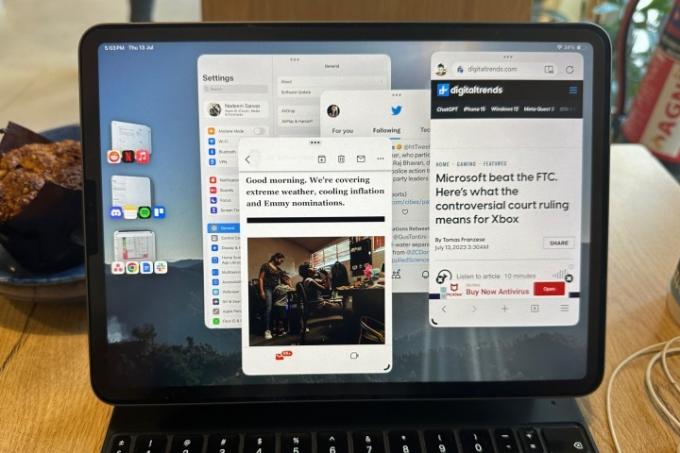
Contrairement à certains skins Android sur tablettes, où vous pouvez voir les clusters d'applications que vous avez créés en bas de l'écran et y accéder en un clic, iPadOS n'offre pas une telle flexibilité. Cela devient gênant lorsque le dock n'est plus visible, il faut donc ouvrir le multitâche vue, regardez dans le tableau Stage Manager sur le bord gauche de l'écran, puis sélectionnez le grappe.
Mais même à ce stade, il reste un obstacle à surmonter. Par défaut, Stage Manager ajuste la taille de la fenêtre de manière à ce que seule la moitié de l'icône de la scène soit visible sur le côté gauche de l'écran. Cela signifie qu'à tout moment, vous n'avez que deux icônes d'application dans votre vue sur trois ou quatre. La seule façon de surmonter cela est de redimensionner la fenêtre et de la déplacer vers le bord droit de l'écran afin que vous puissiez voir l'icône de chaque application dans une étape (comme dans l'image ci-dessus).
Un autre inconvénient de l'augmentation verticale de la taille des fenêtres d'application et de la perte de vue du dock de l'application est que vous ne pouvez plus voir le nombre de notifications pour chaque application. En mode multitâche ou Stage Manager, les icônes d'application n'affichent pas la bulle de notification. Donc, il y a aussi ce compromis à vivre.
Une expérience enrichissante, ou s'en rapprochant le plus

Avec iPadOS 17, Stage Manager prend enfin la forme qu'il a toujours été destiné à servir. Oui, il y a encore quelques mises en garde mineures sur l'interface utilisateur, mais je ne sais pas si Apple les abordera toutes. Jusqu'à présent, cependant, je suis impressionné par la fluidité de l'expérience améliorée de Stage Manager.
Passer d'une étape à l'autre est un jeu d'enfant. Jusqu'à présent, je n'ai rencontré aucun plantage d'application ou limite d'activité en arrière-plan agressive. Même avec plusieurs navigateurs exécutés sur différents clusters d'applications, chacun avec quelques dizaines d'onglets actifs, chaque interaction de l'interface utilisateur a été rapide et fluide. Plus que jamais, il est logique pourquoi Apple voulait limiter cet avantage aux iPads avec le puissant silicium de la série M uniquement.
Avec iPadOS 17, Stage Manager prend enfin la forme qu'il a toujours été destiné à servir.
Ce serait tout à fait cool si Apple pouvait également transférer les raccourcis clavier multitâches macOS vers iPadOS également. Ce serait dommage de ne pas le faire car le Magic Keyboard est prêt depuis des années pour des tâches aussi puissantes.
Pour conclure, je peux dire en toute confiance que si vous attendiez que Stage Manager se transforme en un appareil de type bureau, Stage Manager sur iPadOS 17 est le plus proche que vous puissiez obtenir.
Recommandations des éditeurs
- J'ai abandonné mon iPad Pro pour une tablette Android - voici pourquoi
- J'espère qu'Apple apportera cette fonctionnalité Vision Pro à l'iPhone
- Les 6 plus grandes fonctionnalités d'iOS 17 qu'Apple a volées à Android
- Apple a enfin résolu mon plus gros problème avec l'iPhone 14 Pro Max
- iOS 17: Apple n'a pas ajouté la seule fonctionnalité que j'attendais



